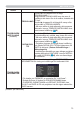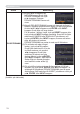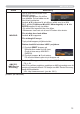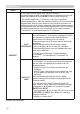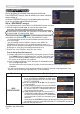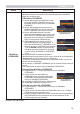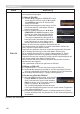Operation Manual
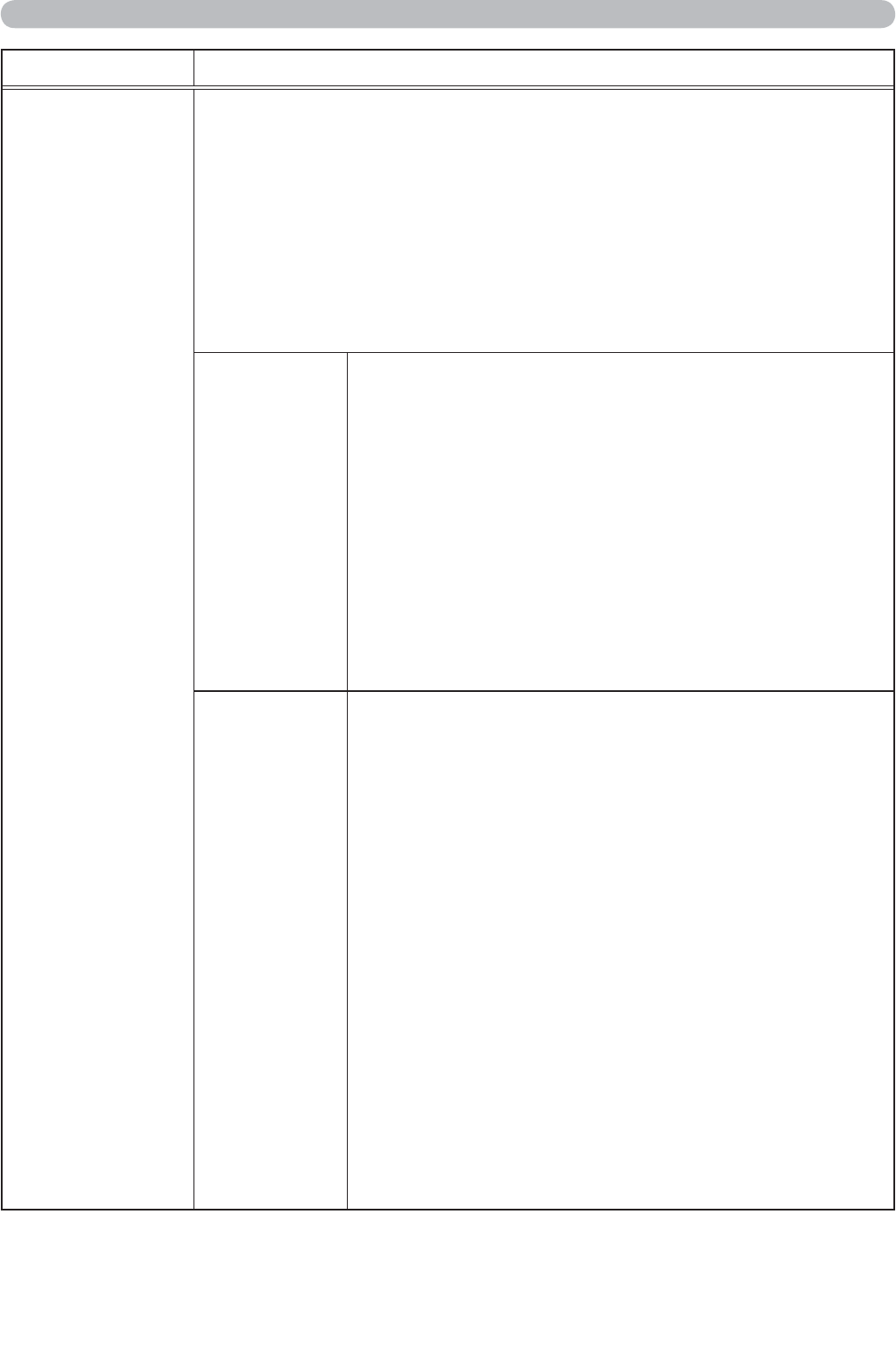
76
Artikel Beskrivning
PRESENT
Om du väljer denna artikel visas menyn PRESENT.
Använd knapparna ▲/▼ för att välja något av följande val och tryck
sedan på knappen ► eller ENTER för att använda funktionen.
• En särskild applikation, “LiveViewer”, krävs för att använda
nätverkspresentation. Man kan installera detta från CD:n med buntad
programvara. Man kan även ladda ner den senaste versionen och
viktig information från Hitachi webbsidan (http://www.hitachi-america.
us/digitalmedia eller http://www.hitachidigitalmedia.com). För detaljer
om nätverkspresentation och anvisningar om hur man installerar
“LiveViewer”, se bruksanvisningen för “LiveViewer”.
AVSLUTA
PRESENTERARLÄGE
Om du ställer in en dator till Presenterarläget medan
dess bild matas ut, är projektorn upptagen av datorn
och åtkomst via någon annan dator blockeras.
Använd den här funktionen för att avsluta
Presenterarläget och tillåt andra datorer åtkomst till
projektorn.
Välj det här alternativet för att visa en dialog.
Tryck på knappen ► för att välja OK i dialogen.
Presenterarläget avbryts och ett meddelande visas
som anger resultatet.
• För att göra inställningar i Presenterarläget
“LiveViewer”.
Se manualen för “LiveViewer” för
detaljer.
MULTI PC-
LÄGE
Om du ställer in en eller flera datorer till Multi PC-läge
i “LiveViewer” och skickar deras bilder till projektorn,
kan du välja visningsläge på projektorn från två
alternativ nedan.
- Single PC-läge: visar bilden för vald dator på
fullskärm.
- Multi PC-läge: visar bilderna som skickas från upp
till fyra datorer på skärmen som är delad i fyra
sektioner.
Välj det här alternativet för att visa en dialog.
Använd dialogen för att ändra visningsläge såsom
förklaras nedan.
• För att ändra från Multi PC-läge till Single PC-
läge, väljer du en av datorerna i dialogen med hjälp
av knapparna ▲/▼/◄/► och trycker på knappen
ENTER eller INPUT.
Tryck på knappen ► för att välja OK, och tryck sedan
på ENTER eller INPUT igen. Bilden för vald dator
visas på fullskärm.
(fortsättn. på nästa sida)
(fortsättn. på nästa sida)
NÄTVERK-meny